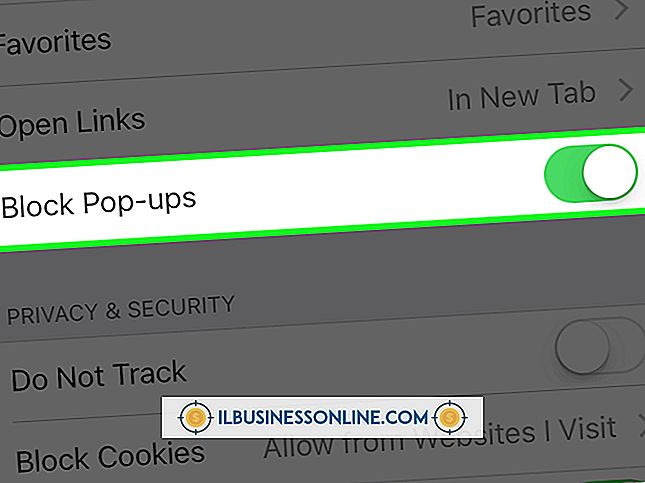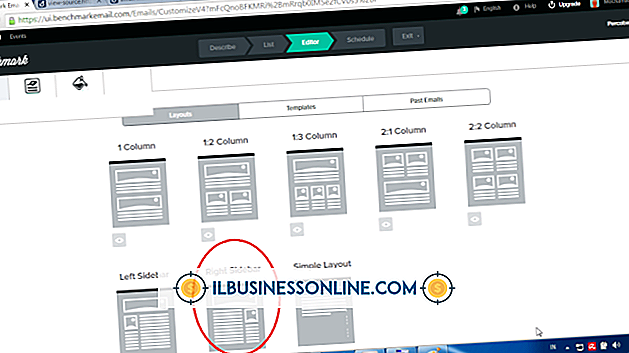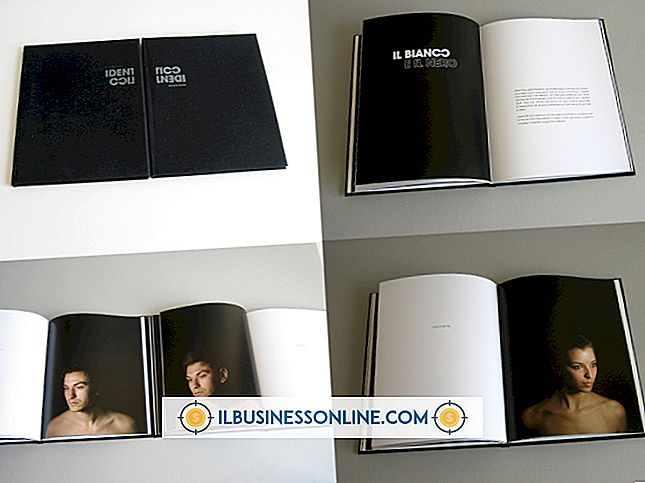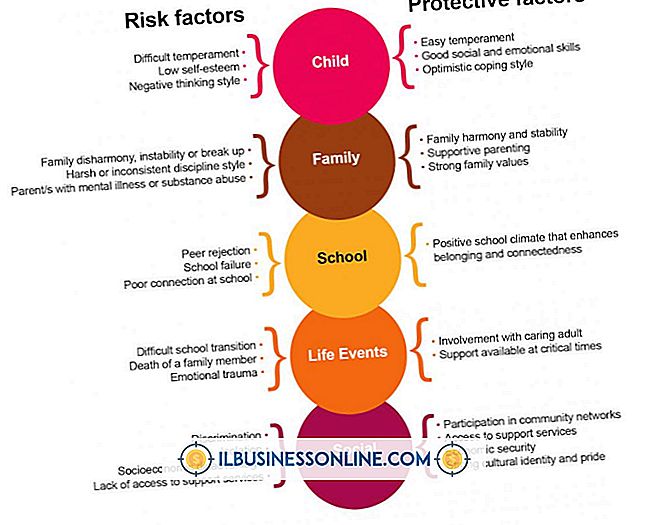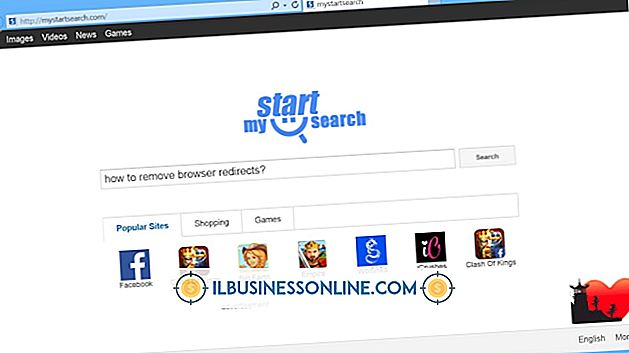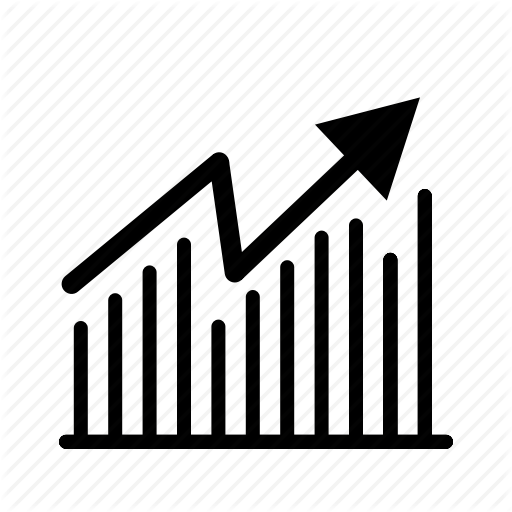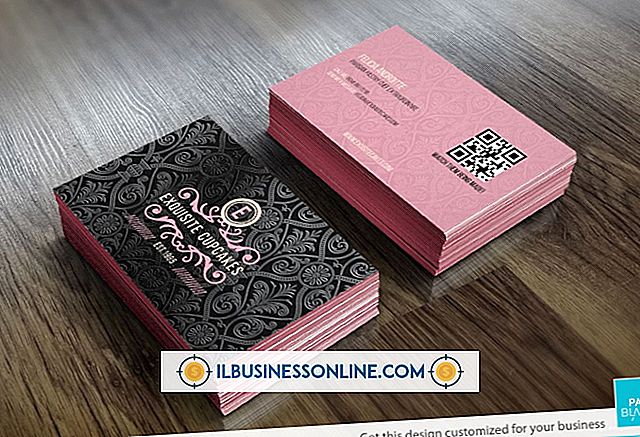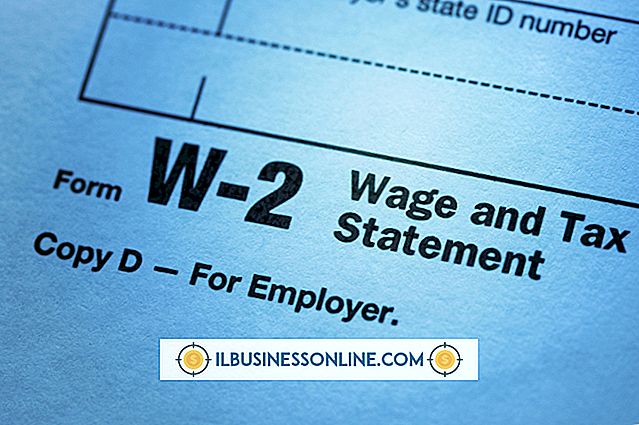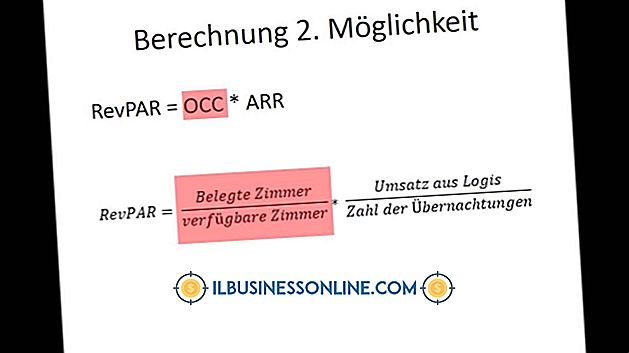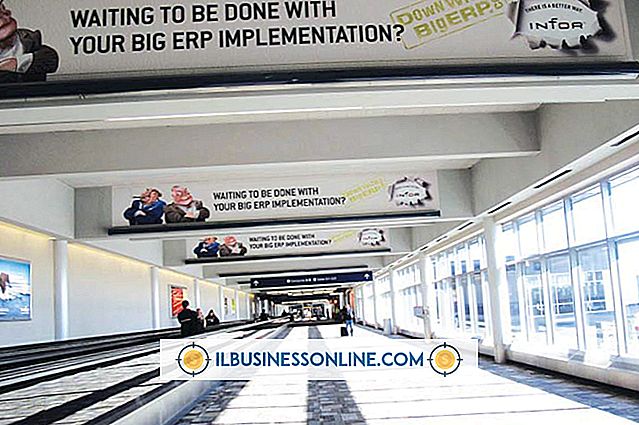WordPress 게시물에 코드를 표시하는 방법

기본적으로 WordPress는 블로그 게시물 및 페이지에서 HTML 또는 PHP 코드를 자동으로 질감 화하거나 해석합니다. 이것은 WordPress 소프트웨어가 코드를 해석하고 변환하지 않고도 블로그 게시물에 프로그래밍 코드를 표시하고자하는 WordPress 블로거에게 문제가 될 수 있습니다. 이 문제에 대한 두 가지 해결책이 있습니다 : HTML 문자 엔티티를 사용하여 수동으로 코드를 입력하고 기본 WordPress를 사용하십시오
태그를 사용하거나 미리 프로그래밍 된 특정 태그를 사용하여 코드 항목을 자동화하는 플러그인을 설치할 수 있습니다. 권장되는 플러그인 중 하나는 공식 WordPress 개발자 인 Alex Mills가 설계 한 SyntaxHighlighter Evolved입니다.HTML 문자 엔티티와 "Pre"태그 사용
1.
WordPress 블로그에 로그인하고 새 게시물을 만드십시오. 비주얼 편집기 기능을 사용하십시오. 게시물 텍스트 입력 상자의 오른쪽 상단에있는 해당 탭.
2.
"Format"이라는 웹 표시 줄의 두 번째 줄에있는 드롭 다운 화살표를 클릭하십시오. 목록에서 "Preformatted"를 선택하십시오. 미리 형식화 된 설정은 텍스트를 모노 스페이스 유형으로 변환하고 HTML 또는 PHP 문자 엔티티를 보유합니다.
삼.
특정 문자의 코드 문자 엔티티를 사용하여 게시 텍스트 상자에 코드를 입력하십시오. 예를 들어, 다음과 같은 일반적인 문자 유형에 대해 이러한 문자 엔티티를 사용하십시오.
"="<= <
=> / = / - = -
] =] [= [• = •
SyntaxHighlighter Evolved Plugin 설치하기
1.
WordPress 블로그에 로그인하십시오. 대시 보드 메뉴에서 "플러그인"링크를 클릭하십시오. "새로 추가"를 선택하십시오.
2.
검색 창에 "SyntaxHighlighter Evolved"를 입력하십시오. "검색 시작"을 클릭하십시오. 목록에서 플러그인을 찾아 "지금 설치"를 클릭하십시오. 확인 창에서 "확인"을 클릭하십시오. 플러그인 설치 허용.
삼.
"플러그인 활성화"링크를 클릭하여 플러그인을 활성화하십시오.
4.
대시 보드 메뉴에서 "설정"을 클릭하여 SyntaxHighlighter Evolved 설정에 액세스합니다. 목록에서 "SyntaxHighlighter Evolved"를 클릭하십시오. 원하는대로 설정을 조정하고 완료되면 "변경 사항 저장"을 클릭하십시오.
5.
새 블로그 게시물을 만드십시오. 코드를 삽입하고 표시하려면 두 개의 단축 태그 사이에 코드를 입력하십시오. 예를 들어, WordPress 게시물에 HTML 코드를 표시하려면 shortcode [html], html 코드 및 종료 단축 코드 [/ html]를 입력하십시오. 예 : [html]
처음에는
[/ html]. 추가 단축 코드는 SyntaxHighlighter Evolved 설정 페이지를 참조하십시오. 단축키는 페이지 하단에 있습니다.필요한 것
- WordPress 사용자 이름 및 암호
팁
- WordPress는 지루한 문자 엔티티 유형을 배우고 사용하는 것을 꺼리는 블로거를위한 인코더 위젯을 제공합니다 (링크는 참고 자료 참조). 인코더 위젯 텍스트 상자에 HTML 또는 PHP 텍스트를 입력하고 "인코딩"을 클릭하십시오. 위젯은 텍스트를 적절한 HTML 문자 엔티티로 변환합니다. "pre"태그를 사용하여 결과를 복사하여 블로그 게시물에 붙여 넣으십시오.
경고
- "pre"태그를 사용할 때, WordPress는 타이핑 될 때 문자 그대로 정확하게 코드를 재현합니다. 코드에 중단되지 않은 코드가 긴 문자열이 포함되어 있으면 WordPress에서 코드가 페이지에서 가로로 실행되어 독자가 액세스 할 수 없게됩니다. 이 경우 가능한 한 키보드에서 "Enter"키를 눌러이 긴 문자열 내에서 줄 바꿈을 추가하십시오. 어떤 경우에는 코드를 손상시킬 수 있으므로 가능하지 않을 수 있습니다. 따라서이 경우 플러그인이 WordPress 블로그에 더 적합 할 수 있습니다.